win8 uac關閉的方法
平時我們在使用Win8系統的時候,都會經常在電腦中安裝一些軟件或者是電腦的操作應用,當我們在安裝的時候,就會彈出一個UAC,而UAC主要是為了方便我們在進行操作的時候,為我們提供權限或者是管理員密碼等操作。然而很多的用戶在下載軟件的時候,都不喜歡UAC彈出來,都想將這個功能實施關閉,可以卻找不到關閉UAC的方法。下面小編就將在Win8系統中關閉UAC的操作方法分享給大家,也希望小編的方法能給大家帶來一些幫助。
 方法/步驟
方法/步驟1、首先使用“Win+R”鍵將運行窗口打開,然后在打開運行窗口中輸入“gpedit.msc”指令后點擊回車鍵;

2、隨后就可以進入到“本地組策略編輯器”的窗口中,接著在窗口中點擊“計算機配置”的選項;
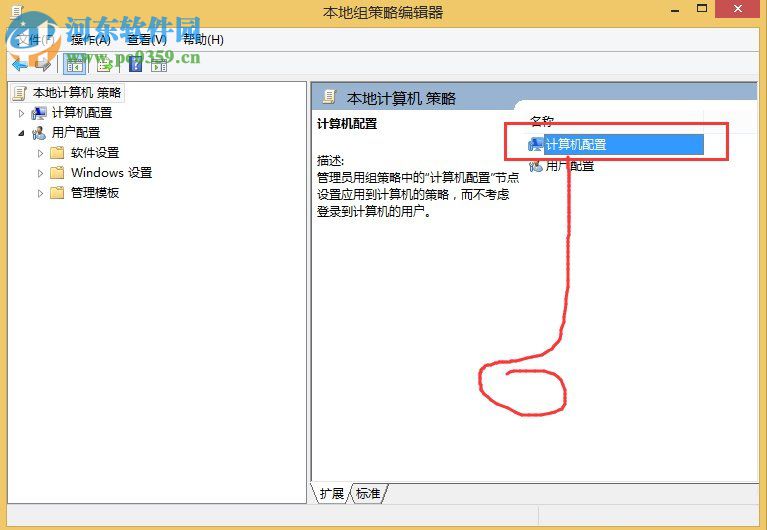
3、然后在打開的界面中點擊“Windows設置”的選項;
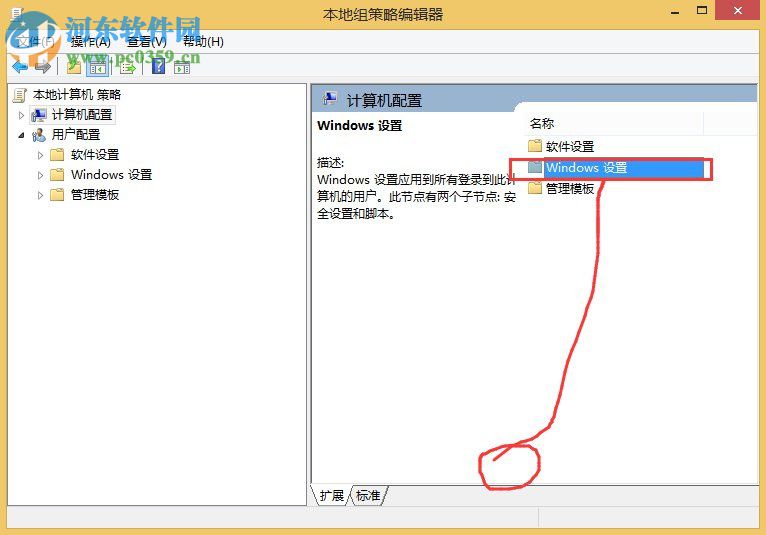
4、接著在界面中點擊打開“安全設置”;
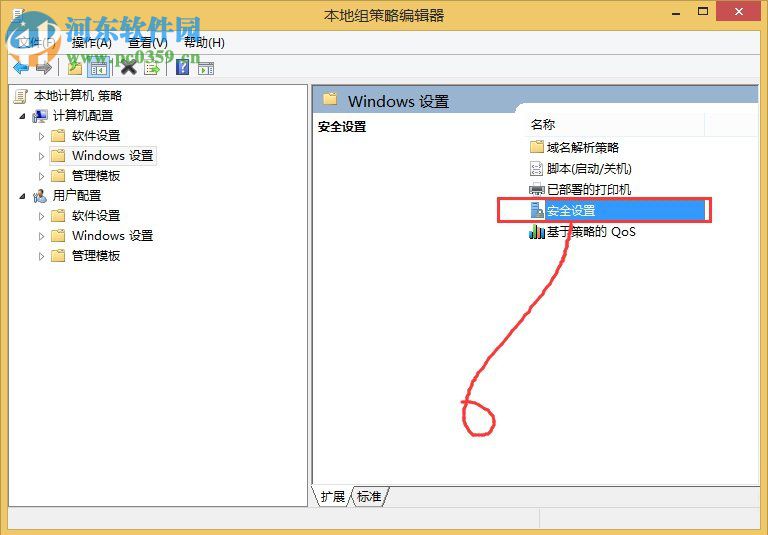
5、隨后點擊“名稱”欄目中的“本地策略”的選項;
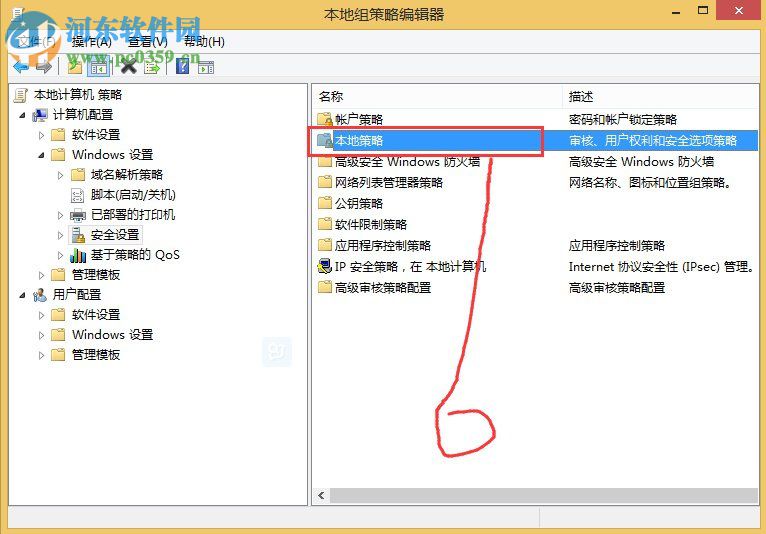
6、接著在點擊“安全選項”并將其打開;
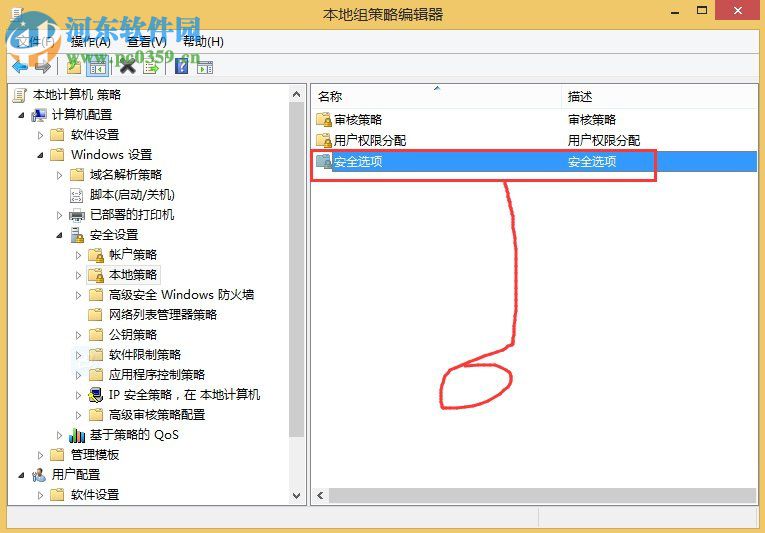
7、然后在打開的界面中找到“用戶帳戶控制“以管理員批準模式運行所有管理員”和“用戶帳戶控制:用于內置管理員賬號的管理員批準模式”兩個策略;
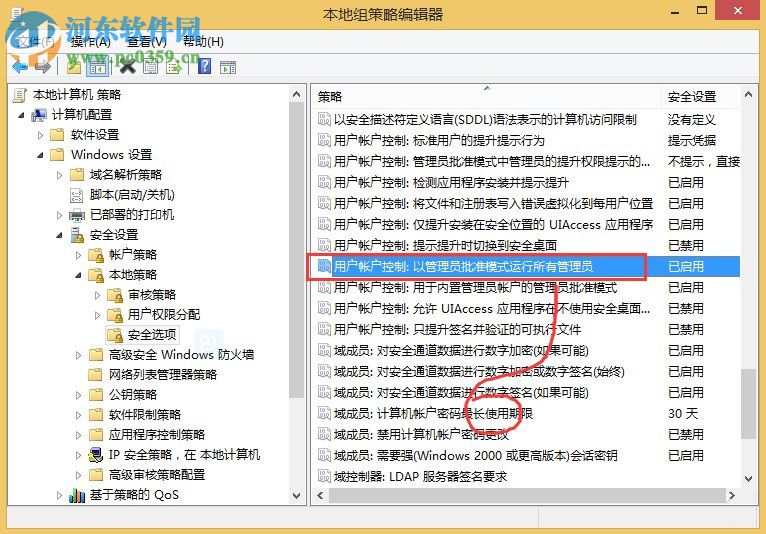
8、點擊打開這兩個策略的屬性,并將“本地安全設置”選擇為“已禁用”即可;
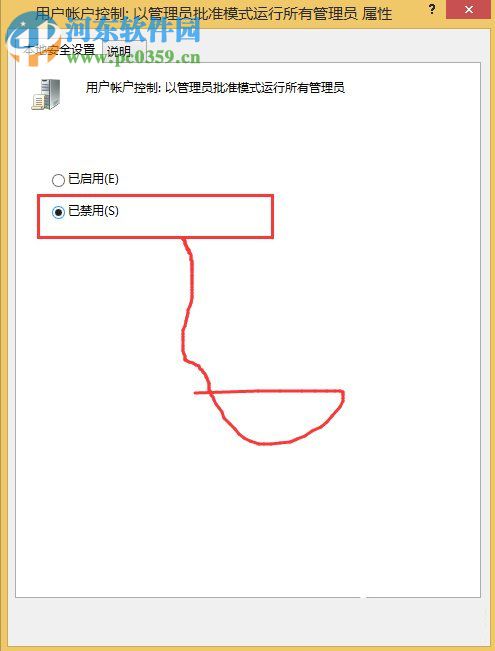
9、將兩個策略設置完成之后,就可以將電腦進行重新啟動,當電腦重新啟動之后,再進行軟件的下載,就不會再出現UAC的彈窗了。
以上就是關于在使用Win8系統時關閉UAC的操作方法,我們只需在組策略編輯器中將“用戶帳戶控制“以管理員批準模式運行所有管理員”和“用戶帳戶控制:用于內置管理員賬號的管理員批準模式”兩個策略實施禁用,問題就可以被解決了。想獲取更多的電腦操作方法及軟件的使用教程,敬請關注好吧啦網,我們將竭誠為你解答。
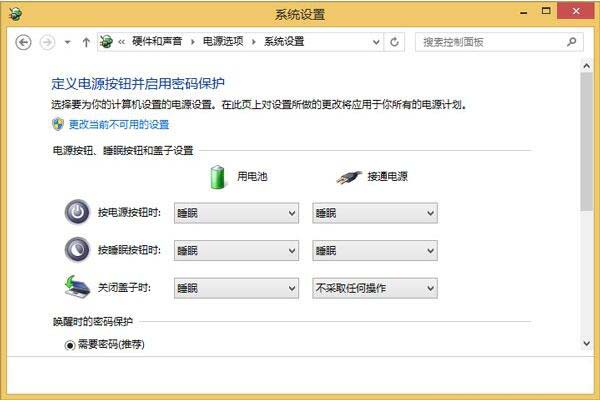
 網公網安備
網公網安備